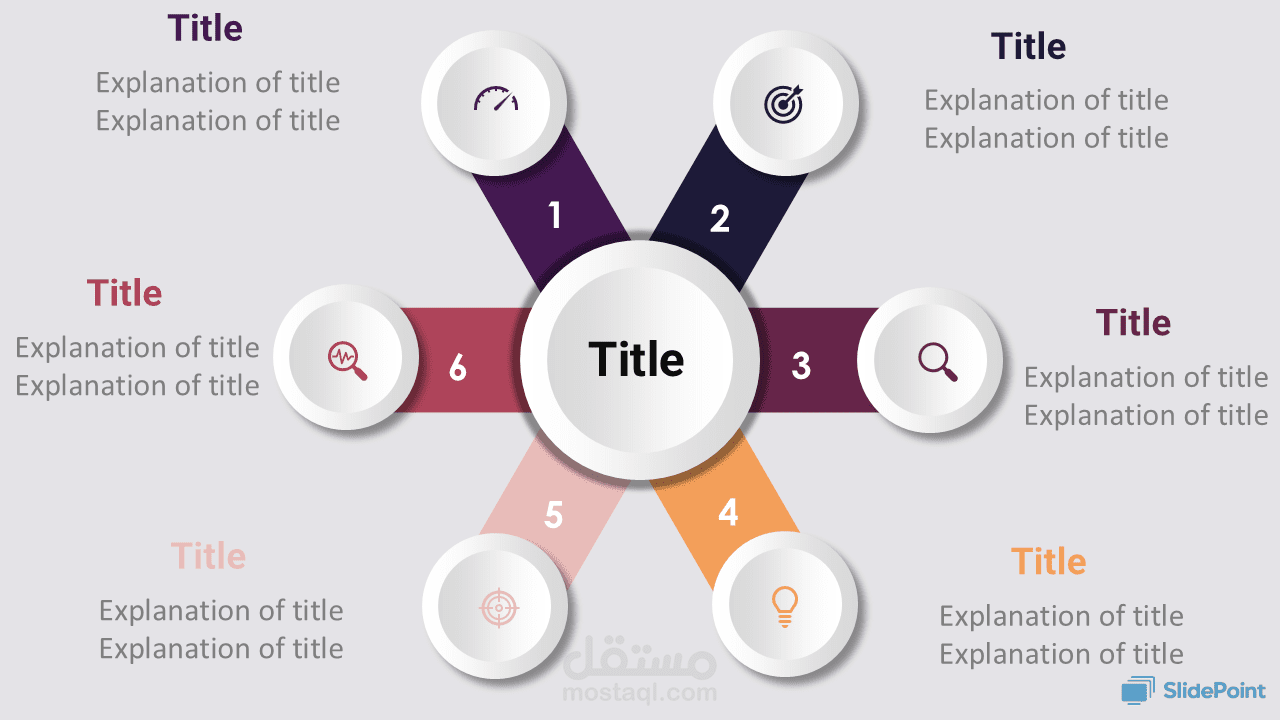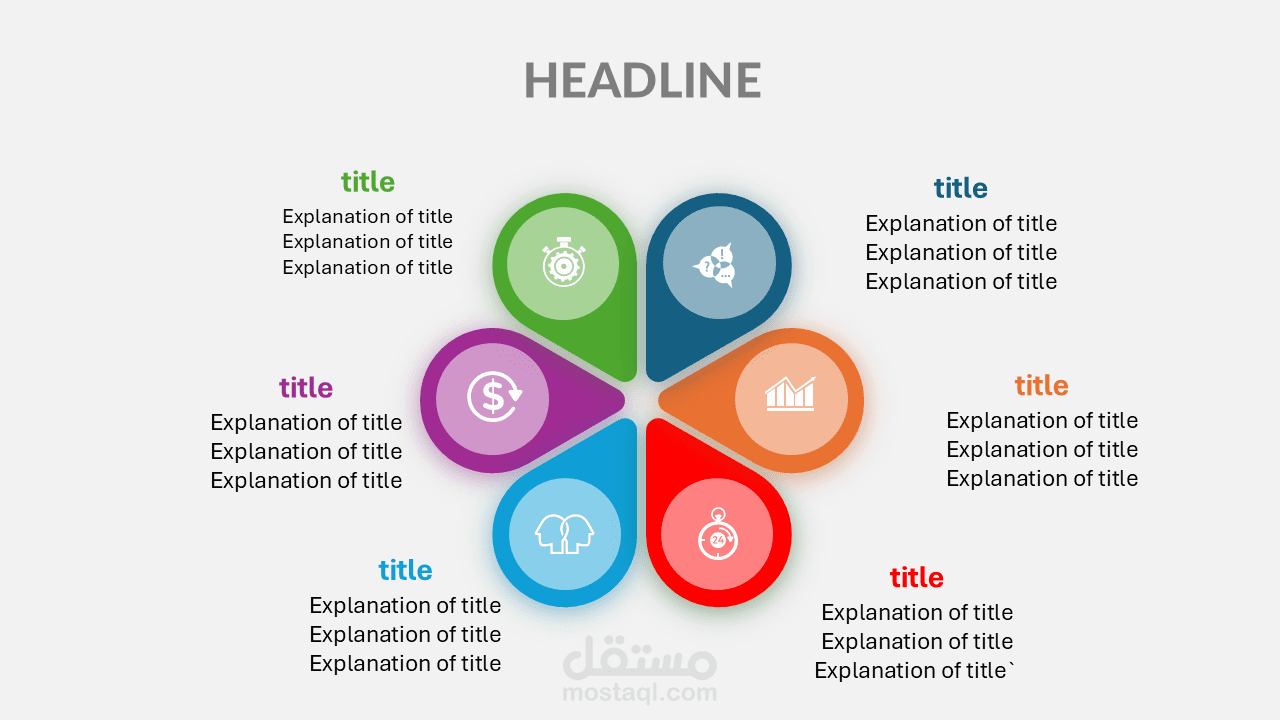الصورة عبارة عن شريحة (Slide) مصممة بشكل احترافي في برنامج PowerPoint، وتُستخدم لعرض المعلومات بطريقة جذابة ومنظمة. التصميم عبارة عن مخطط معلوماتي (Infographic) يتكون من 6 نقاط رئيسية تتفرع من نقطة مركزية، وهو ما يُعرف بالمخطط الشعاعي أو الدائري.
تفاصيل العمل
بالتأكيد، يسعدني أن أقدم لك وصفاً تفصيلياً للشريحة الثالثة، مع توضيح نوعها، مميزاتها، وخطوات تنفيذها في برنامج PowerPoint.
وصف دقيق للصورة
الصورة عبارة عن شريحة (Slide) بتصميم عصري وجذاب في برنامج PowerPoint، وهي مصممة كـ مخطط معلوماتي (Infographic) لعرض ست أفكار أو عناصر مترابطة حول موضوع رئيسي واحد.
العناصر الأساسية في التصميم:
العنوان الرئيسي (Headline): يوجد عنوان رئيسي في أعلى الشريحة مكتوب بخط بسيط وواضح باللون الرمادي، وهو يمثل الموضوع العام الذي تتناوله الشريحة.
الشكل المركزي: التصميم يتكون من ستة أشكال متداخلة تشبه "بتلات الزهرة" أو "قطرات الماء"، مرتبة في شكل دائري مغلق. هذا الترتيب يوحي بالترابط والتكامل بين العناصر.
الألوان المتدرجة: كل "بتلة" ملونة بلون مختلف وجذاب (أخضر، أزرق داكن، برتقالي، أحمر، سماوي، بنفسجي). الألوان تحتوي على تدرج لوني خفيف (gradient) وظل داخلي، مما يعطيها عمقاً وتأثيراً ثلاثي الأبعاد.
الأيقونات (Icons): داخل كل شكل من الأشكال الستة توجد أيقونة بيضاء بسيطة ترمز إلى محتوى النقطة (مثل: ساعة توقيت، علامة الدولار، رسم بياني، عقول متقابلة، إلخ).
النصوص التوضيحية: بجانب كل شكل، يوجد نص مخصص للشرح يتكون من:
"title" (عنوان فرعي): مكتوب بلون يطابق لون الشكل المجاور له، مما يخلق ربطاً بصرياً قوياً.
"Explanation of title" (شرح): نص من عدة أسطر باللون الأسود أو الرمادي الداكن لتقديم تفاصيل إضافية عن كل نقطة.
الخلفية: خلفية الشريحة بيضاء بسيطة، مما يساعد على إبراز الألوان والأشكال في التصميم الرئيسي دون تشتيت.
نوع العمل
هذا التصميم هو "مخطط دائري" (Cycle Diagram) أو "مخطط عنقودي" (Cluster Diagram). يُستخدم هذا النوع من الشرائح في العروض التقديمية للأغراض التالية:
عرض مكونات أو أقسام رئيسية: مثل عرض أقسام الشركة، أو مكونات خطة عمل.
شرح مراحل عملية غير متسلسلة: عندما تكون المراحل مترابطة ولكن لا تتبع ترتيباً زمنياً صارماً.
توضيح الميزات أو الخدمات: لعرض الميزات الرئيسية لمنتج أو الخدمات التي تقدمها مؤسسة.
العصف الذهني وعرض الأفكار: لتنظيم الأفكار الناتجة عن جلسة عصف ذهني حول موضوع معين.
مميزات هذا التصميم
جاذبية بصرية عالية: استخدام الأشكال المنحنية والألوان الزاهية يجعل الشريحة ممتعة للنظر وأكثر حيوية من الشرائح النصية التقليدية.
التنظيم والوضوح: يقسم المحتوى إلى 6 نقاط محددة، مما يسهل على الجمهور استيعاب المعلومات وتنظيمها في أذهانهم.
الربط البصري: ربط لون العنوان بلون الشكل المجاور له هو لمسة تصميم ذكية تعزز فهم العلاقة بين النص والشكل.
سهولة الفهم: استخدام الأيقونات يوصل الفكرة الأساسية لكل نقطة بسرعة وبشكل مرئي قبل حتى قراءة النص.
تصميم مرن: يمكن بسهولة زيادة أو تقليل عدد "البتلات" لتناسب عدد النقاط التي ترغب في عرضها (مثلاً 4، 5، أو 8 نقاط).
إيحاء بالترابط والتكامل: الشكل الدائري المغلق يعطي انطباعاً بأن كل هذه العناصر تعمل معاً أو تكمل بعضها البعض لتشكل كلاً واحداً.
طريقة التنفيذ في برنامج PowerPoint
يمكنك تصميم شريحة مشابهة باستخدام أدوات الأشكال في PowerPoint:
الخطوة الأولى: إنشاء الشكل الأساسي (البتلة)
اذهب إلى قائمة "إدراج" (Insert) > "أشكال" (Shapes) واختر شكل "الدمعة" (Teardrop Shape).
ارسم الشكل وقم بتدويره (Rotate) بحيث يكون الجزء المدبب موجهاً نحو مركز الشريحة.
من قائمة "تنسيق الشكل" (Shape Format)، يمكنك البدء في التعديل:
التعبئة (Shape Fill): اختر "تعبئة متدرجة" (Gradient Fill). يمكنك اختيار تدرج لوني جاهز أو تحديد لونين (فاتح وغامق) من نفس الدرجة اللونية.
الإطار الخارجي (Shape Outline): اختر "بلا إطار" (No Outline).
التأثيرات (Shape Effects): أضف ظلاً داخلياً خفيفاً (Inner Shadow) لإعطاء الشكل بعض العمق.
الخطوة الثانية: تكرار وترتيب الأشكال
بعد أن يصبح الشكل الأول جاهزاً، قم بنسخه (Ctrl + C) ولصقه (Ctrl + V) خمس مرات أخرى.
قم بتوزيع الأشكال الستة في نمط دائري. يمكنك استخدام الدلائل الذكية (Smart Guides) في PowerPoint للمساعدة في المحاذاة.
استخدم أداة التدوير لكل شكل لضبط اتجاهه نحو المركز.
قم بتغيير لون التعبئة المتدرجة لكل شكل من الأشكال الجديدة (أزرق، برتقالي، أحمر، إلخ).
الخطوة الثالثة: إضافة الأيقونات والنصوص
الأيقونات: اذهب إلى "إدراج" > "أيقونات" (Icons). ابحث عن أيقونة مناسبة لكل نقطة، أدرجها، وضعها في منتصف الشكل الملون الخاص بها، ثم غير لونها إلى الأبيض.
العنوان الرئيسي: أدرج مربع نص في أعلى الشريحة واكتب "HEADLINE". اختر حجماً كبيراً ويفضل أن يكون الخط بسيطاً (Sans-serif) مثل Arial أو Calibri.
النصوص الفرعية:
بجانب كل شكل، أدرج مربع نص لكتابة "title" و"Explanation".
قم بتلوين كلمة "title" بلون مطابق للون الشكل المجاور لها باستخدام أداة "قطارة الألوان" (Eyedropper).
اجعل نص الشرح بلون رمادي داكن أو أسود وبحجم خط أصغر.
الخطوة الرابعة: الضبط والمحاذاة
تأكد من أن جميع الأشكال والنصوص موزعة بمسافات متساوية ومتناسقة. استخدم أدوات "المحاذاة" (Align) لتوزيع العناصر بشكل مثالي.
يمكنك تجميع كل "بتلة" مع الأيقونة والنص الخاص بها (Ctrl + G) لتسهيل عملية التعديل أو التحريك لاحقاً.
باتباع هذه الخطوات، ستحصل على شريحة احترافية ومنظمة بصرياً، قادرة على عرض أفكارك بطريقة فعالة ومبتكرة.